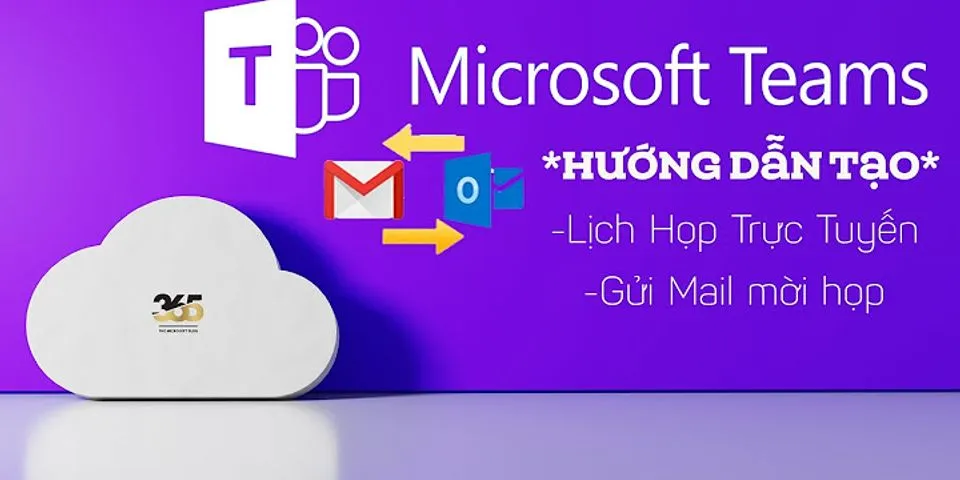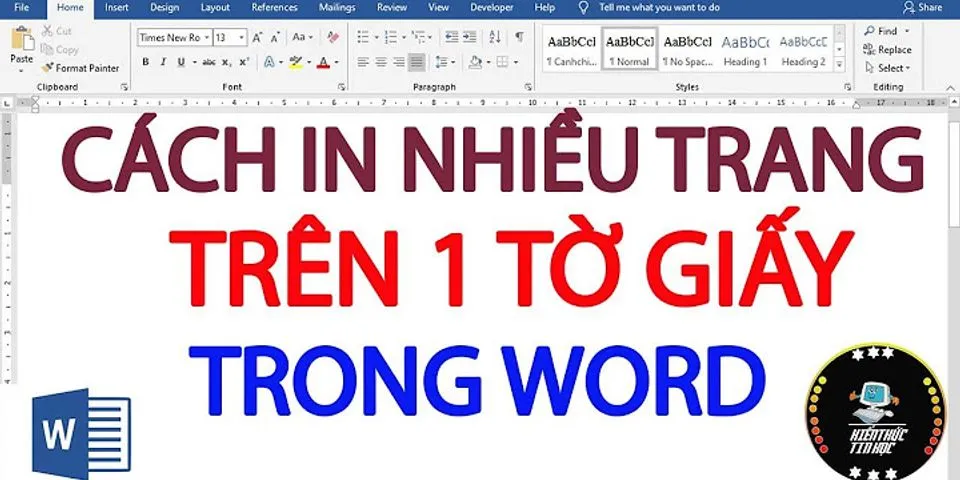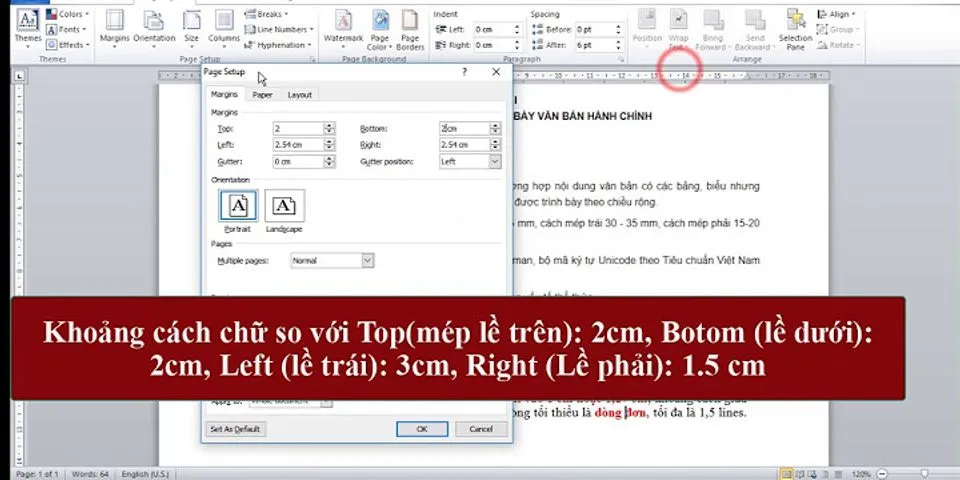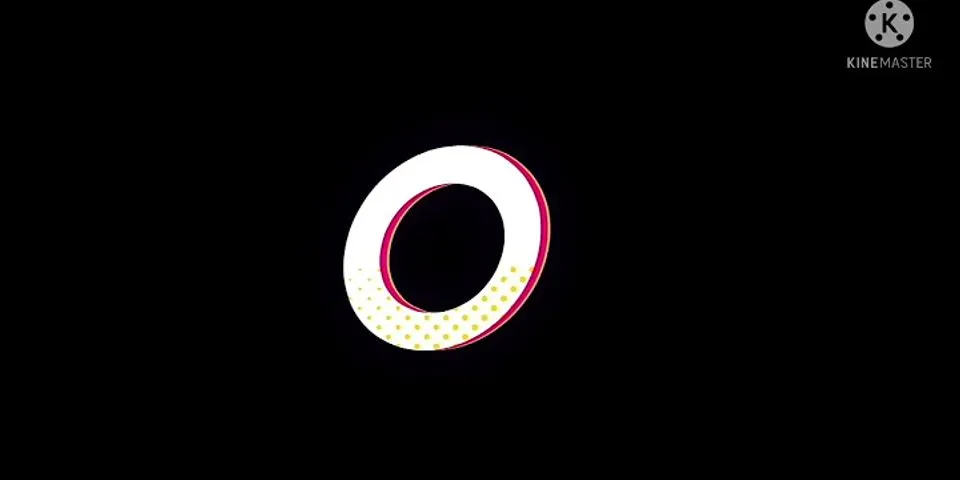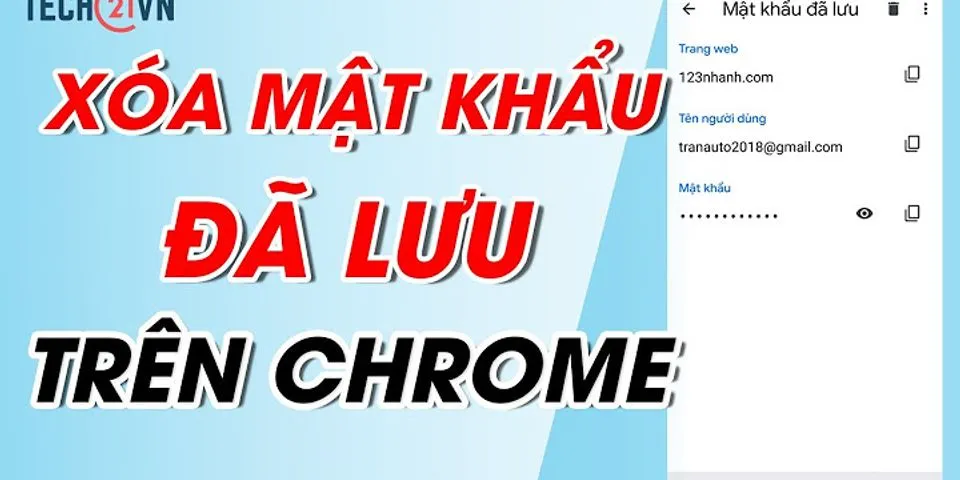Tôi muốn mờ một hình ảnh trong video của tôi, tôi biết nó là rất nhiều công việc nhưng tôi muốn biết những gì là cách tốt nhất để làm điều này. Ai đó có thể đề nghị một ứng dụng đó không phải là quá khó khăn để tìm hiểu mà sẽ cho kết quả tốt. Gặp phải cùng một tiến thoái lưỡng nan? Kể từ khi hình ảnh có thể chứa nội dung mà bạn cần, bạn không thể chỉ đơn giản là xóa/cắt nó. Đừng lo lắng. Đây là một công cụ mờ hình ảnh bạn có thể sử dụng: Wondershare Filmora (ban đầu là Wondershare Video Editor) (Filmroa cho Mac (ban đầu là Wondershare Video Editor for Mac)). Nó có khả năng bao phủ lên bất kỳ phần nào của hình để ẩn thông tin không đúng hoặc bảo vệ riêng tư của bạn. Phần tốt nhất là bạn có thể làm điều này trong một nhấp chuột đơn giản, không có bất kỳ rắc rối. Kiểm tra các video hướng dẫn về làm thế nào để mờ hình ảnh trong video đầu tiên. Chuẩn bị: tải về và cài đặt Wondershare Filmora (ban đầu là Wondershare Video Editor) trên máy tính của bạn:
  Chương trình này là cross-nền tảng, xin vui lòng tải phiên bản quyền cho hệ thống điều hành của bạn. Hướng dẫn sau đây giải thích làm thế nào để mờ một hình ảnh trong Windows, nhưng người dùng Mac có thể thực hiện theo các bước tương tự vì hai phiên bản chia sẻ các tính năng tương tự. 1 Chuyển nhập video của bạnKhởi động chương trình này, hãy nhấp vào "Nhập khẩu" để bật lên một cửa sổ duyệt web và selecththe fileses bạn cần. Khi tất cả các file Hiển thị dưới dạng hình thu nhỏ trong khay trái mục, kéo và thả chúng sang đường thời gian Video.
 2 Mờ hình ảnh với một cú nhấp chuộtNhấp chuột phải video clip cho thấy hình ảnh bạn muốn mờ, và chọn tùy chọn "Năng lượng công cụ" trong trình đơn cửa sổ bật lên để truy cập vào cửa sổ công cụ quyền lực. Sau đó bấm "Bức tranh" tab, chọn ra "Áp dụng Mosaic để tập tin" hộp kiểm và nhấn thêm. Có phải là một công cụ lựa chọn xuất hiện trong hình ảnh để cho bạn mờ một phần của một hình ảnh một cách dễ dàng. Kéo các hình chữ nhật để thay đổi kích thước làm mờ và các vị trí theo ý muốn. Nếu cần thiết, bạn cũng có thể điều chỉnh phần trăm để đạt được hình ảnh tốt nhất làm mờ có hiệu lực. Khi hài lòng, nhấn "Ok" để quay trở lại cửa sổ chính.
 Mẹo: Nếu bạn muốn bao gồm chỉ là một số phần của tập tin thay vì thời gian toàn bộ phim của bạn, bạn có thể chia video của bạn đầu tiên của tự động cảnh phát hiện hoặc chức năng chia tách cung cấp. 3 Lưu video mờBạn đã thành công mờ ra một phần của một hình ảnh, bây giờ nhấp vào "Tạo" để xuất khẩu video của bạn đã hoàn thành. Trong cửa sổ đầu ra, bạn có thể chọn một định dạng video để lưu vào máy tính để bàn, hoặc xuất bản nó trực tiếp trên YouTube, Facebook, Twitter. Ngoài ra, bạn có thể ghi đĩa DVD từ video của bạn trong vài phút với chất lượng tuyệt vời.

Thông tin thêm về Wondershare Filmora (ban đầu là Wondershare Video Editor):
  |